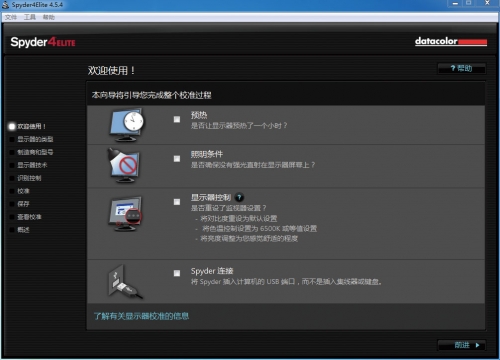让色彩更准确 为您的显示器校色
显示器有很多调节选项,比如亮度、对比度,还有色彩、Gamma等,这些调节选项的设置都会影响显示器后的显示效果。有时候,你发现显示的图片和真实的色彩不一致,和后打印的图片色彩也不一致,那么有可能就是你的显示器设置不对了。如何让显示器显示正确的色彩,我们这里介绍一个小工具—DataColor公司的Spyder系列校色仪。
很多专业用户对显示器的显示效果有一定要求,所以会选购一款价格比较昂贵的专业显示器。殊不知,拥有一款专业的显示器也不一定有准确的效果,调节不对仍然会导致画面效果的偏差。因此,对显示器进行校色调节是专业用户获得准确图像的重要手段。一些专业显示器甚至附带有校色硬件,并提供上门校色服务。
校色也有很多方法,目前方便快捷的是通过Windows 7自带的颜色校准程序进行校准。在校准过程中,Windows提供了示例图案进行参考,靠用户的眼睛对亮度、对比度、Gamma、颜色进行校准。这样的方法虽然简单,但是因为人眼有较大偏差,而且用户并不知道调节到哪个程度是比较好的,所以准确性仍然不足。今天,笔者使用一款口碑较好的校色产品DataColor公司的Spyder4校色仪,对手中的两款专业显示器华硕PA248Q和DELL U2410进行校色,演示校色过程,并对比校色前后的差异。
Spyder4是一款针对电视媒体、摄影工作室、广告公司、影音发烧友、印刷等对画质、色彩准确性要求非常高的专业用户所推出的校色产品,拥有ELITE、PRO和EXPRESS三款。Spyder4采用了超大通光孔以及蜂巢结构,可以有效消除三色光。此外其还采用7枚高稳定传感器,改良型的滤镜能够提供更长的使用寿命和更好的一致性。而Spyder4则采用了基于CIE标准的全光谱校准和色彩策略方法,针对广色域显示器的精度有了大幅度的提升,而且还可以配合SpyderGallery软件校准iPhone和iPad。笔者所使用的是Spyder4中高端的ELITE,俗称红蜘蛛,校准和检测功能完善。它的软件安装过程比较简单,我们直接从校准开始,看看会经历那些步骤。
校准步骤STEP BY STEP:
1.校准前的准备工作,要求显示器预热1小时以上,同时室内没有强光照射在显示器屏幕上。同时,要将显示器的所有设置设为默认值,色温设置为6500K,亮度调节到舒适的程度。
2.选择显示器类型,根据校色对象华硕PA248Q选择为LCD。
3.对比度调节、亮度调节和绝对温度预设值,是华硕PA248Q专业显示器所拥有的调节项,所以三个选项都打勾。
4.校准目标为光度(Gamma)2.2,6500K色温和120cd/m2亮度。